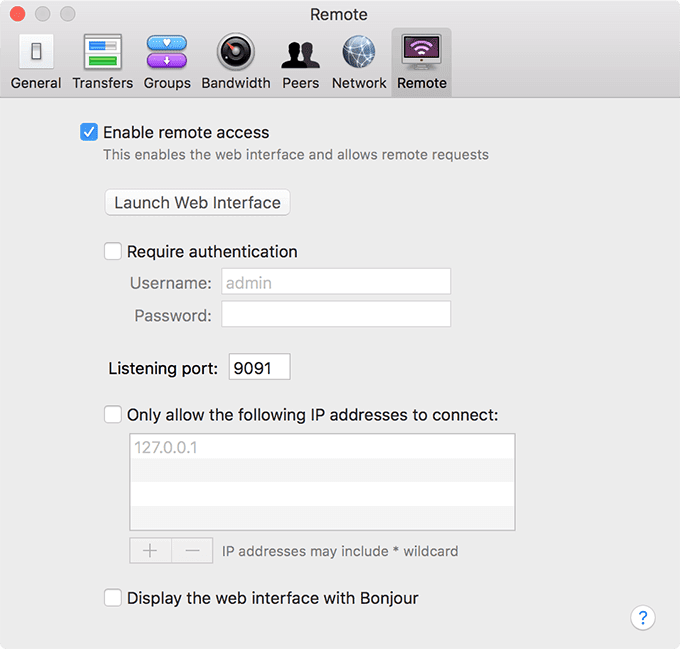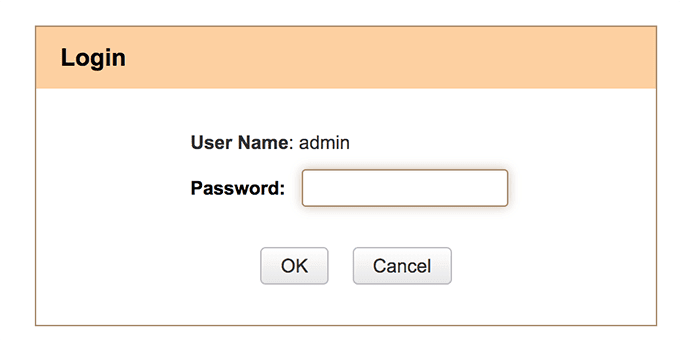토렌트 파일 다운로드에(downloading a torrent file) 대해 이야기할 때 일반적으로 인터넷(Internet) 에서 불법 및 저작권 보호 콘텐츠를 다운로드하려고 한다고 가정합니다 . 이 믿음은 너무 대중적이어서 많은 회사들이 내부 네트워크에서 토렌트에 대한 액세스를 단순히 차단했습니다.
문제는 전체 토렌트 네트워크가 차단된 사무실에서 합법적인 토렌트를 어떻게 다운로드합니까? 글쎄, 그것이 전송(Transmission) 웹 인터페이스가 그림에 등장하는 곳입니다.

아직 모르는 경우, Transmission 웹 인터페이스는 컴퓨터에서 토렌트를 다운로드할 수 있는 토렌트 클라이언트입니다. 인터넷의 다른 컴퓨터에서 컴퓨터에 설치된 클라이언트에 액세스할 수 있는 기능이 있습니다.
간단히 말해서 컴퓨터에 앱을 설치한 다음 사무실 기기에서 제어할 수 있습니다. 이렇게 하면 컴퓨터에서 멀리 떨어져 있을 때도 토렌트를 다운로드할 수 있습니다.
전송 웹 인터페이스를 사용하는 이유(Why To Use The Transmission Web Interface)
전송(Transmission) 웹 인터페이스 를 사용하려는 이유에는 여러 가지가 있습니다 . 이들 중 하나는 사무실에서 토렌트에 대한 액세스를 허용하지 않지만 여전히 다운로드하려는 경우에 대해 위에서 언급했습니다.
다른 시나리오에는 다음이 포함될 수 있습니다.
- 이동 중에 집에 돌아와서 파일을 다운로드하고 싶을 때.
- 토렌트에 바이러스가 있다는 것을 알았지만 컴퓨터에 있지 않은 즉시 토렌트 다운로드를 취소하고 싶습니다.
- ISP 로부터 데이터 한도를 초과했다는 메시지를 받았으며 이제 MB/GB 당 요금이 청구됩니다 . 일부 토렌트 다운로드를 취소할 수 있습니다.
사용하려는 이유에 관계없이 (Regardless)Transmission 웹 클라이언트 를 구성하고 사용하는 것은 매우 쉽습니다.
전송 웹 인터페이스 다운로드 및 구성(Downloading And Configuring Transmission Web Interface)
기본적으로 전송에는 웹 클라이언트가 활성화되어 있지 않습니다. 즉, 설정 메뉴로 이동하여 옵션을 활성화 해야 인터넷 어디에서나 앱에 액세스할 수 있습니다(your app can be accessed from anywhere on the internet) .
다음 절차는 Mac 컴퓨터에서 수행되었습니다. 단계는 다른 플랫폼과 유사해야 합니다.
- 아직 설치하지 않았다면 Transmission 웹사이트로 이동하여 컴퓨터에 앱을 다운로드하여 설치합니다.
- 앱을 실행하면 프롬프트가 표시됩니다. 어쨌든 앱을 열려면 열기(Open) 를 누르 십시오.

- 상단의 전송(Transmission) 메뉴를 클릭하고 기본 설정(Preferences) 이라는 옵션을 선택합니다 . 거기에서 웹 인터페이스를 활성화합니다.

- 환경 설정 창이 열리면 원격(Remote) 이라고 표시된 마지막 탭을 클릭하십시오 . 앱에 대한 원격 액세스를 설정하는 데 도움이 됩니다.
가장 먼저 해야 할 일은 전송(Transmission) 웹 인터페이스 를 켜기 위해 원격 액세스 활성화 라는 상자에 체크 표시를 하는 것입니다. (Enable remote access)둘째, 웹 클라이언트에 암호 보호 기능을 추가할 수 있습니다. 그렇게 하려면 인증 필요(Require authentication) 상자를 체크 표시한 다음 주어진 필드에 사용자 이름과 암호를 입력하십시오. 그런 다음 이러한 로그인을 사용하여 Transmission 웹 인터페이스에 액세스해야 합니다. 컴퓨터의 다른 앱에서 사용하지 않는 한 수신 포트를 그대로 유지합니다. 특정 IP(IPs) 만 웹 인터페이스에 액세스하도록 하려면
, 해당 확인란을 선택한 다음 + (더하기) 기호를 사용하여 해당 IP 주소를 추가합니다. 와일드카드를 사용할 수도 있습니다.
그런 다음 웹 인터페이스 시작(Launch web interface) 버튼을 클릭 하여 브라우저에서 전송 웹 인터페이스를 시작합니다.(Transmission)
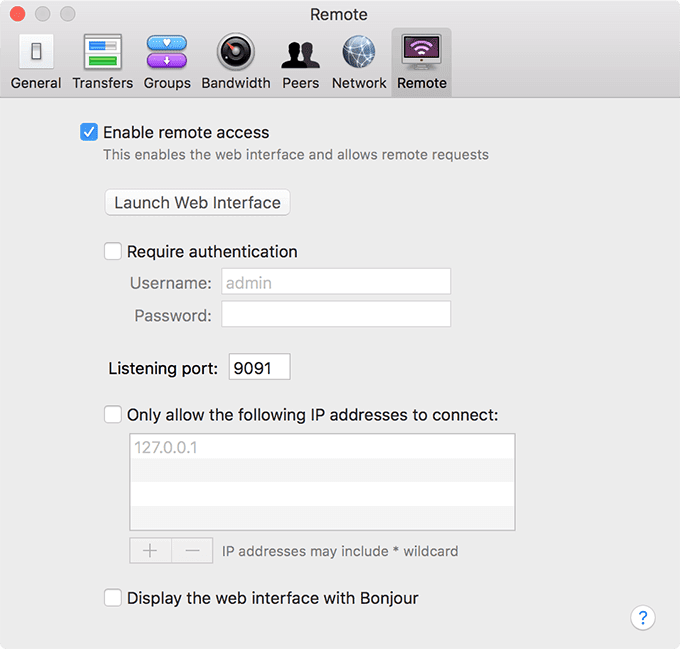
- 모든 것이 잘되면 다음과 같은 인터페이스가 표시되어야 합니다. 웹 인터페이스가 성공적으로 설정되었음을 의미합니다.

이제 다른 컴퓨터에서 Transmission 웹 클라이언트에 액세스할 수 있습니다.(Transmission)
연결을 수락하도록 라우터 구성(Configuring Your Router To Accept Connections)
모든 라우터의 경우는 아니지만 일부 라우터의 경우 원격 장치에서 전송(Transmission) 웹 인터페이스 에 액세스하기 전에 포트 전달을 설정해야 합니다. 이것은 라우터의 설정 메뉴에서 설정할 수 있으며 이를 수행하는 일반적인 단계는 아래에 나와 있습니다.
- 컴퓨터의 로컬 IP 주소를 찾으십시오. Windows 를 사용하는 경우 이 가이드를 참조하세요(refer to this guide) . Mac 사용자는 WiFi 아이콘 을 클릭하고 네트워크 기본 설정 열기(Open Network Preferences) 를 선택 하여 IP 주소를 확인해야 합니다.
- 브라우저를 열고 192.168.1.1 을 입력하십시오 . 라우터의 설정 메뉴에 로그인합니다. 기본적으로 로그인은 두 필드 모두에 대해 admin 및 admin 이어야 합니다.(admin)
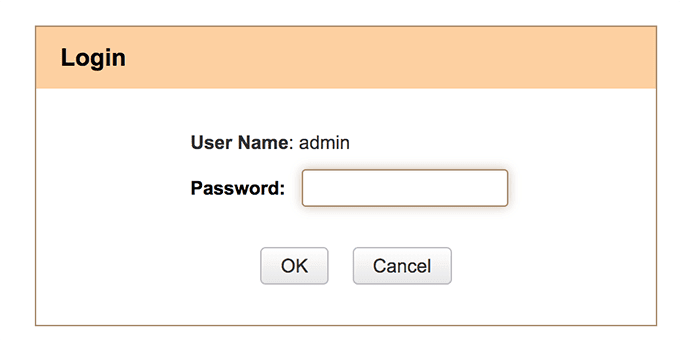
- 상단의 전달(Forwarding) 을 클릭하여 전달 옵션을 엽니다.

- 다음 화면에서 포트 포워딩(Port Forwarding) 을 선택 합니다. 시작(Start) 및 끝(End) 포트 필드 에 모두 9091
을 입력 합니다. IP 필드에 컴퓨터의 로컬 IP 주소를 입력합니다. 활성화(Enable) 에 체크 표시 하고 하단 에서 확인(OK) 을 클릭 합니다.

- 브라우저를 열고 Google로 이동하여 내 IP를 검색합니다(search for My IP) . IP 주소를 기록해 두십시오.
전송 웹 인터페이스 사용(Using The Transmission Web Interface)
전송(Transmission) 웹 인터페이스 를 사용하려면 원격 장치에서 IP에 액세스하기만 하면 됩니다.
원격 컴퓨터/장치에서 브라우저를 열고 위 섹션의 5단계에서 적어 둔 IP 주소와 콜론과 9091을 차례로 입력합니다. 예를 들어 IP가 103.30.220.121인 경우 103.30.220.121을 입력합니다 . :9091(103.30.220.121:9091) 을 입력하고 Enter 키를 누릅니다 .
화면 에 전송(Transmission) 웹 인터페이스가 표시됩니다.
다운로드 및 업로드 모니터링(Monitor Downloads And Uploads)
토렌트의 다운로드 및 업로드 진행 상황을 볼 수 있습니다. 메인 화면에 있습니다.

토렌트 다운로드 일시 중지 및 재개(Pause And Resume Torrent Downloads)
다운로드를 일시 중지하고 다시 시작할 수도 있습니다. 일시 중지할 토렌트를 선택하고 상단의 일시 중지 아이콘을 클릭합니다.

토렌트 다운로드를 재개하려면 토렌트를 선택하고 상단의 재개 아이콘을 클릭하십시오.

다운로드할 새 토렌트 추가(Add New Torrents To Download)
다운로드할 새 토렌트를 추가하려면 첫 번째 아이콘을 클릭한 다음 토렌트의 URL 을 입력하십시오.

Transmission이 설치된 컴퓨터에서 다운로드가 시작됩니다.
기존 토렌트 다운로드 제거(Remove Existing Torrent Downloads)
더 이상 토렌트를 다운로드하지 않으려면 제거할 수 있습니다.
토렌트를 선택한 다음 메뉴 표시줄에서 두 번째 아이콘을 클릭합니다. 화면에서 제거(Remove) 를 선택합니다 .

선택한 토렌트가 제거됩니다.
Using the Transmission Web Interface
When yоu talk about downloading a torrent file, it’s normally assumed that you’re looking to download some illegal and copyright protected content from the Internet. This belief is so popular that many companies have simply blocked access to torrents from their internal networks.
The question is, how do you download legal torrents while in your office where the entire torrent network is blocked? Well, that’s where the Transmission web interface comes into the picture.

If you don’t already know, the Transmission web interface is a torrent client that allows you to download torrents on your computers. It has a feature that lets you access the client installed on your computer from another machine on the internet.
In simple words, you can install the app on your computer and then control it from your office machine. This way you can download torrents even when you’re away from your machine.
Why To Use The Transmission Web Interface
There are various reasons as to why you may want to use the Transmission web interface. One of these is mentioned above where your office doesn’t allow access to torrents but you still wish to download them.
Other scenarios may include the following:
- When you’re on the go and you want a file downloaded when you get back home.
- You want to cancel a torrent download immediately as you found out it has a virus but you aren’t at your computer.
- You’ve received a message from your ISP that you’ve exceeded your data limit and you’ll be now charged per MB/GB. You may want to cancel some of your torrent downloads.
Regardless of why you want to use it, configuring and using the Transmission web client is fairly easy.
Downloading And Configuring Transmission Web Interface
Transmission by default doesn’t have the web client enabled in it. That means you’ll need to go into the settings menu and enable an option so your app can be accessed from anywhere on the internet.
The following procedure has been performed on a Mac machine. Steps should be similar for other platforms.
- If you haven’t already, head over to the Transmission website and download and install the app on your computer.
- Launch the app and you’ll get a prompt. Hit Open to open the app anyway.

- Click on the Transmission menu at the top and select the option that says Preferences. You’ll enable the web interface from there.

- When the preferences pane opens, click on the last tab that says Remote. It’ll help you set up remote access to the app.
The first thing you need to do is tick-mark the box that says Enable remote access to turn on the Transmission web interface.
Secondly, you may want to add password protection to your web client. To do so, tick-mark the Require authentication box and then enter a username and password in the given fields. You’ll then need to use these logins to access the Transmission web interface.
Keep the listening port as is unless it’s being used by other apps on your machine.
If you want the web interface to be only accessed by certain IPs, check the box for that and then use the + (plus) sign to add those IP addresses. You can use a wildcard as well.
Then, click on the Launch web interface button to launch the Transmission web interface in your browser.
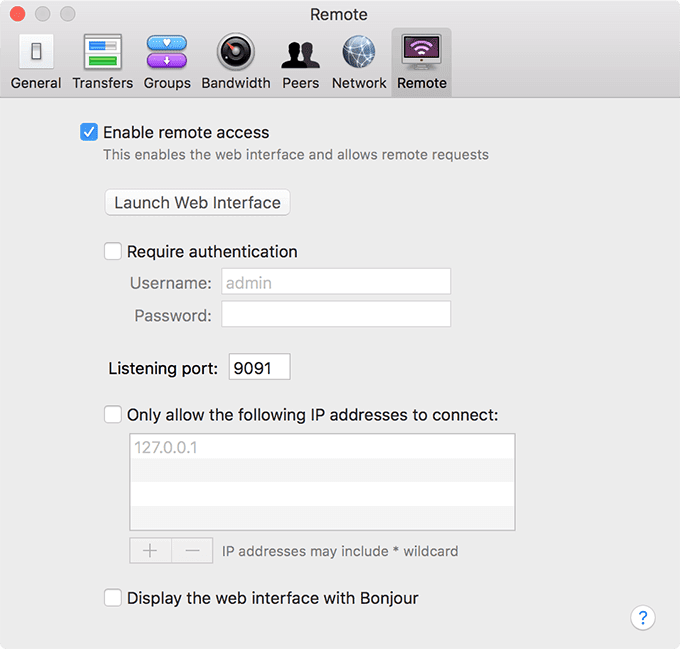
- If everything goes well, you should see an interface that looks something like the following. It means the web interface has been successfully set up.

The Transmission web client can now be accessed from your other computers.
Configuring Your Router To Accept Connections
While this may not be the case on all routers, some routers require you to set up port forwarding before you can access the Transmission web interface from a remote device. This can be set up from your router’s settings menu and the generic steps to do it are given below.
- Find the local IP address of your computer. If you’re on Windows, refer to this guide. Mac users need to click on the WiFi icon and select Open Network Preferences to view your IP address.
- Open a browser and enter in 192.168.1.1. Log-in to your router’s settings menu. By default, logins should be admin and admin for both the fields.
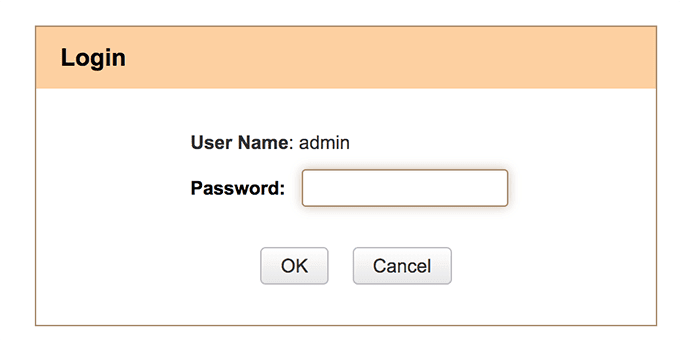
- Click on Forwarding at the top to open forwarding options.

- Select Port Forwarding on the following screen.
Enter in 9091 in both Start and End port fields.
Enter your computer’s local IP address in the IP field.
Tick-mark Enable and click on OK at the bottom.

Using The Transmission Web Interface
You only need to access the IP from a remote device to use the Transmission web interface.
Open a browser on your remote computer/device and enter the IP address you noted down in step-5 in the above section followed by a colon and 9091. For example, if IP was 103.30.220.121, you’d type in 103.30.220.121:9091 and hit Enter.
You’ll see the Transmission web interface on your screen.
Monitor Downloads And Uploads
You can see the progress on the downloads and uploads of your torrents. It’s on the main screen.

Pause And Resume Torrent Downloads
You can pause and resume your downloads as well. Select the torrent to pause and click on the pause icon at the top.

To resume a torrent download, select the torrent and click on the resume icon at the top.

Add New Torrents To Download
To add a new torrent for downloading, click on the first icon and then enter the URL for the torrent.

It’ll begin downloading on your computer where Transmission is installed.
Remove Existing Torrent Downloads
If you no longer want to download a torrent, you can have it removed.
Select the torrent and then click on the second icon in the menu bar. Choose Remove on your screen.

Your chosen torrent will be removed.